Что такое конфа в ВК – Pro ВКонтакте
На чтение 3 мин Просмотров 462 Опубликовано
Сегодня мы расскажем вам и дадим определение что значит и означает выражение “конфа” в социальной сети вконтакте, вы узнаете как создать свою конференцию, а так же мы приведем несколько примеров использования данного выражения.
Социальная сеть Вконтакте позволяет людям обмен не только личными сообщениями, но и различной информацией. Пользователи с одинаковыми интересами могут общаться друг с другом, создавая различные группы, сообщества, мероприятия и конфы.
Если из всех этих слов вам понятно всё, кроме выражения «конфа», то это говорит о том, что вы пришли по адресу. Не понимаете значения данного слова? В таком случае сегодня мы поговорим о том, что такое конфа в ВК.
Если пользователь, листая новостную ленту в вконтакте увидел какую-то публикацию, и зайдя в неё обнаружил, что люди пишут друг другу, что-то на подобие: «Хочешь в конфу?», «А у нас в конфе прикольно», «Я ищу людей для конфы.
Давайте дадим определение этому выражению:
Конфа – дословно переводится как конференция, другими словами конфа это чат или беседа для 3 или более человек.
Если вы не знаете, что значит конфа в Вконтакте, то ничего страшного. Данное выражение встречается среди тех, кто ищет себе новых друзей и создаёт беседу, а если точнее, конференцию. В неё может входить около 500 человек, которые могут делиться друг с другом сообщениями, фотографиями, видеороликами и музыкальными файлами.
Только знайте, что, общаясь в этой конференции все ваши текстовые сообщения будут видным всем этим людям.
Как создать конференцию в вк?
В этой части статьи мы поговорим о том, что такое конфа в ВК и как её создать. Благодаря данной конференции вы сможете общаться с огромным количеством людей и делиться с ними любой информацией.
- Откройте свою персональную страницу в социальной сети Вконтакте;
- В левой части экрана вы найдёте раздел под названием «Сообщения»;
- На экране появится список людей, с которыми вы общайтесь, найдите среди всего этого блок – «Написать сообщение» или нажмите на крестик;
- Добавьте всех, кого хотите, главное, чтобы их количество не превышало 500 пользователей;
- Помните, что добавиться могут только друзья.
 Если хотите добавить другого пользователя, то для этого нужно скопировать ссылку беседы;
Если хотите добавить другого пользователя, то для этого нужно скопировать ссылку беседы; - После всего проделанного нажмите на «Создать беседу».
Как вы поняли, создать конференцию в социальной сети Вконтакте очень просто. Более того, туда может добавиться много пользователей. Однако лучше создать беседу, куда войдут только те, с кем вы часто общаетесь.
Оцените автора
Ссылка на чат в Телеграмм
Вы узнаете, как сделать ссылку в Телеграмм на чат, как её скопировать и отправить Вашим друзьям. Мы дадим инструкции для всех типов устройств.
Недорогое продвижение Телеграм:
Подписчики — живые на канал, в группу
Просмотры — на посты и видео
Ссылка на чат в Телеграм: как её сделать на мобильном
Ранее мы уже рассказывали о том, как создать ссылку на канал и придать ей запоминающийся вид. Если Вы хотите сделать то же самое с адресом Вашей беседы с друзьями, тогда читайте дальше. В этой статье речь пойдёт о ссылках на чат в Телеграм.
У любой Вашей группы или канала уже имеется адрес, который был подобран системой автоматически при создании сообщества. Но выглядит он, мягко говоря, не очень и представляет собой набор латинских букв.
Не стоит терять время зря, поэтому предлагаем Вам добавить просмотров или привлечь подписчиков ТГ не только быстро, но и очень дёшево.
Такой адрес не презентабелен и плохо запоминается. Однако, пользователь может самостоятельно его изменить. Чтобы это выполнить на мобильном устройстве, следуйте простой инструкции:
-
Перейдите в меню «Чаты», оно находится на нижней панели телефона;
-
В списке групп отыщите Ваш чат и нажмите на него;
-
Коснитесь верхней панели с названием диалога или его аватарки;
-
Выберите пункт «Подробнее» и нажмите на кнопку «Изменить»;
-
Войдите в «Тип группы»;
-
Чтобы сделать ссылку, Вам нужно изменить вид чата на «Публичный», если Вы этого ещё не сделали;
-
После этого строка с готовой ссылкой освободится и на её месте появится свободное поле, начинающееся с «t.
 me/»;
me/»;
-
Напишите Вашу новую ссылку, используя латинский алфавит;
-
По завершению коснитесь «Готово» в правом углу экрана.
Купить сейчас Купить сейчас Купить сейчас Купить сейчас
-
emptylines
Купить сейчас Купить сейчас Купить сейчас Купить сейчас
Купить сейчас Купить сейчас Купить сейчас Купить сейчас
Купить сейчас Купить сейчас Купить сейчас Купить сейчас
-
emptylines
-
emptylines
-
emptylines
-
emptylines
-
emptylines
Купить сейчас Купить сейчас Купить сейчас Купить сейчас
-
emptylines
Купить сейчас -
Купить сейчас Купить сейчас Купить сейчас
Купить сейчас Купить сейчас Купить сейчас Купить сейчас
-
emptylines
-
emptylines
-
emptylines
-
emptylines
-
emptylines
-
emptylines
Эти рекомендации ориентированы на пользователей мобильных телефонов с IOS. Если Ваш гаджет на андроиде, тогда используйте следующую инструкцию:
Если Ваш гаджет на андроиде, тогда используйте следующую инструкцию:
-
Откройте мессенджер;
-
Зайдите в чат;
-
Нажмите на название беседы вверху экрана;
-
Коснитесь многоточия в правом углу;
-
Перейдите в меню «Управление группой;
-
Выберите строку «Создать приглашение» и сохраните изменения.
Надеемся, что теперь у Вас не будет возникать вопрос, как сделать ссылку на чат в Телеграмм. Возможно, что интерфейс Вашего устройства будет немного отличаться от указанного, но в целом принципы действия одни и те же. URL-адрес позволяет добавить в чат ещё больше участников.
Если Вы хотите быть в курсе последних методов продвижения и использования популярных социальных сетей, тогда переходите на онлайн-платформу Avi1.ru.
Как в Telegram сделать и скопировать ссылку на ПК
Поклонники данного мессенджера могут его использовать не только в мобильных приложениях. Если Вы работаете с Telegram на компьютере, тогда читайте эту часть статьи. Мы расскажем, как быстро создавать URL-адрес беседы и копировать его для отправки друзьям.
Если Вы работаете с Telegram на компьютере, тогда читайте эту часть статьи. Мы расскажем, как быстро создавать URL-адрес беседы и копировать его для отправки друзьям.
Пошаговая инструкция, как сделать ссылку в Телеграмм на чат:
-
Откройте приложение;
-
В левом окне найдите Ваш чат и перейдите в него;
-
Кликните по многоточию в правом углу экрана;
-
Выберите раздел «Управление группой»;
-
Нажмите на «Создать ссылку-приглашение»;
-
Она автоматически будет создана системой.
Изменить URL-адрес вручную и сделать его таким, какой Вам нужен, можно в этом же меню. Для этого просто выберите тип группы — публичный. После этого Вы сможете набрать новый адрес.
Если у вас что-то не получается, тогда установите Telegram на телефон и попробуйте проделать то же самое в мобильном приложении.
Когда ссылка будет готова, Вы можете начать её использовать. Делитесь данным URL-адресом с друзьями, чтобы приглашать их в Ваш чат. Для этого необходимо сделать его копию и отправлять её в личные сообщения. Ещё её можно оставить на стене в социальных сетях.
Чтобы создать ссылку на компьютере, следуйте инструкции:
-
Откройте мессенджер и перейдите в Вашу беседу;
-
Нажмите на три точки в правом верхнем углу экрана;
-
Выберите раздел «Управление группой»;
-
Нажмите на строку «Тип группы»;
-
Кликните по ссылке правой кнопкой мыши или тача, а затем выберите «Копировать ссылку». Или щёлкните по ней левой кнопкой мыши. URL-адрес будет скопирован в буфер обмена.
После того, как будет готова копия ссылки, её можно начать отправлять Вашим друзьям.
Теперь Вы знаете не только, как сделать URL-адрес беседы, но и как в Телеграмм скопировать ссылку на чат.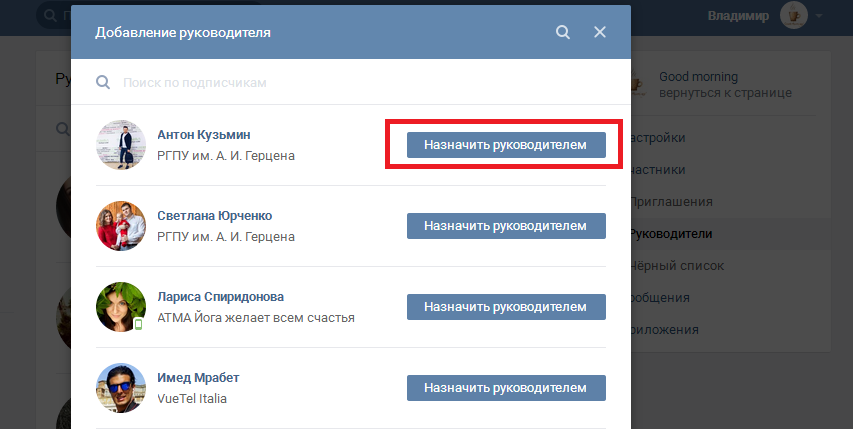 Это действие позволит Вам перейти к третьему этапу — приглашению участников в Вашу группу.
Это действие позволит Вам перейти к третьему этапу — приглашению участников в Вашу группу.
Как в Телеграмм скинуть ссылку на чат точно и без засад
Вы можете добавить больше участников в группу двумя способами. Первый — это внесение людей в беседу вручную из Вашего списка контактов. И второй — пригласить друзей по ссылке в чат в Telegram или в любом другом мессенджере.
Для этого нужна копия адреса. Как её сделать, Вы узнали во второй части статьи. Остаётся разобраться, как в Телеграмм скинуть ссылку на чат. На самом деле это очень просто.
Чтобы быстро справиться с поставленной задачей на компьютере, действуйте по плану:
-
Откройте чат в мессенджере с человеком, которому хотите отправить приглашение. Диалог с ним Вы найдёте в левой колонке. Если ранее Вы не вели переписку с данным контактом, тогда нажмите на иконку в левом углу экрана, откройте раздел «Контакты» и в списке щёлкните по нужному человеку. Чат откроется;
-
Правой клавишей мыши кликните по полю для ввода сообщения и выберите «Вставить»;
-
Нажмите «Enter» или на иконку синего самолётика, чтобы завершить отправку.

Пользователям Telegram на мобильном телефоне следует руководствоваться данным гайдом:
-
Запустите мессенджер;
-
Откройте беседу с 1 из друзей в разделе с группами или откройте чат с пользователем, выбрав его из списка контактов;
-
Нажмите пальцем на поле для введения сообщения и удерживайте 1-2 секунды;
-
Коснитесь кнопки «Вставить»;
-
Для завершения отправки нажмите на стрелочку.
Если Вы не хотите по 10 раз выполнять одно и то же действие с отправкой месседжа, тогда сделайте групповой чат со всеми, кого нужно пригласить, и скиньте ссылку туда.
Помните, что таким методом можно отправить ссылку не только внутри Telegram, но и выслать её в сообщениях в любом другом мессенджере.
В этой статье мы рассказали обо всех манипуляциях со ссылкой на чат в Телеграмм. Вы самостоятельно сможете её менять, копировать и отправлять Вашим друзьям и знакомым. Благодаря этому, количество участников в группе будет увеличиваться.
Благодаря этому, количество участников в группе будет увеличиваться.
Установить Видео Стример ВКонтакте на Linux
Установить Видео Стример ВКонтакте на Linux | Snap StoreУстановить последнюю/стабильную версию VK Video Streamer
Ubuntu 16.04 или новее?
Убедитесь, что в вашем магазине Desktop включена поддержка моментальных снимков.
Установить с помощью командной строки
sudo snap install vk-video-streamer
Не сфоткал? Настройтесь на снэпы.
VK Video Streamer
Предназначен для потоковой передачи вашей IP-камеры в VK Video.
Примечание: на данный момент поддерживаются только камеры с кодеком h364. .snapcraft.io/t/installing-snap-on-debian Устранение неполадок Создайте встраиваемую карту для совместного использования на внешних веб-сайтах. Настройте встраиваемую карту, используя указанные ниже параметры. Кнопка Snap Store:
Темный
Свет
Скрыть кнопку
Параметры:
Показать все каналы
Показать сводку
Показать скриншот Предпросмотр: HTML: Выберите свой дистрибутив Linux, чтобы получить подробные инструкции по установке. Если ваш не показан, получите более подробную информацию в документации по установке snapd. Проблема с VK Video Streamer? Сообщить об этом приложении Отправляя эту форму, я подтверждаю, что прочитал и согласен с Уведомлением о конфиденциальности и Политикой конфиденциальности Canonical. Спасибо, что обратили на это наше внимание. Предоставленная вами информация поможет нам провести дальнейшее расследование. При отправке отчета произошла ошибка. Пожалуйста, повторите попытку позже. Создание собственного шлюза Навигация: После того, как SVXLink будет установлен на вашем хосте Raspberry Pi или Debian, вы можете приступить к его настройке. Чтобы ввести свои LAT/LONG в файл конфигурации, используйте карты Google, чтобы найти свои LAT/LONG, а затем используйте следующий калькулятор для преобразования LAT/LONG в градусы, минуты, секунды (всего 6 цифр): LAT LONG Calculator 38305050997=VK2CJC-1,Крейг,/1,TETRA DMO 439.250 vktetra.com - STP9200
0 38305050998=VK2CJC-2,Крейг,/2,TETRA DMO 439.250 vktetra.com - MTH850
0 38305050990=VK2CJC-3,Крейг,/3,TETRA DMO 439. 38305050991=VK2CJC-4,Крейг,/4,ТЕТРА ДМО 439.250 vktetra.com
0 38305050992=VK2CJC-5,Крейг,/5,TETRA DMO 439.250 vktetra.com - STP9000
0 38305050993=VK2CJC-6,Крейг,/6,TETRA DMO 439.250 vktetra.com - SRG3900
0 3830 YourRadioISSI =Y нашПозывной-1 , YourName ,/1,Tetra DMO Частота вашего шлюза vktetra.com # Пример: 0 38305050111=VK2CJC-1,Craig,/1,TETRA DMO 439.250 vktetra.com sudo snap install vk-video-streamer --edge КЛЮЧ в https://vk. -> Live -> App com/video
com/video sudoedit /var/snap/vk-video-streamer/common/vk-streamer.conf желаемым URL-адресом RTSP: "0000000000000_00000000000000_xxxxxxxxxx" строку , удалив # в начале и заменив 0000000000000_00000000000000_xxxxxxxxxx 3 90 9031 на 9031 sudo snap перезапустить vk-video-streamer sudo snap logs vk-video-streamer или sudo snap logs vk-video-streamer -f Детали для VK Video Streamer
Лицензия
Последнее обновление
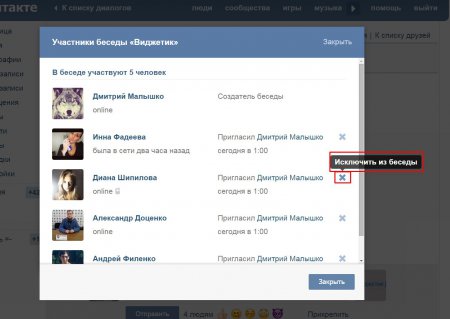
Звенья
Поделитесь этим снимком
Установите VK Video Streamer на свой дистрибутив Linux
Arch Linux
CentOS
Дебиан
элементарная ОС
Федора
КДЕ Неон
Кубунту
Манджаро
Поп!_OS
openSUSE
Red Hat Enterprise Linux
Убунту
Малиновый Пи

Настройка SVXLink – VK TETRA
Создание собственного шлюза – Добро пожаловать
Создание собственного шлюза – Часть 1: Что вам потребуется
Создание собственного шлюза – Часть 2: Установка SVXLink Ваш собственный шлюз – Часть 3: Настройка SVXLink
Создание собственного шлюза – Часть 4: Подключение к радио
Создание собственного шлюза – Часть 5: Программирование радио
Создание собственного шлюза – Часть 6: Подключение к рефлектору
Создайте свой собственный шлюз — Часть 7: Настройка уровней звука Настройка узла SVXLink
 Я бы рекомендовал использовать такой инструмент, как WINSCP, для подключения к вашему хосту, чтобы упростить редактирование файлов.
Я бы рекомендовал использовать такой инструмент, как WINSCP, для подключения к вашему хосту, чтобы упростить редактирование файлов. ############################################### #################################
# #
# Файл конфигурации для сервера SvxLink #
# #
################################################### ##############################
[ГЛОБАЛЬНЫЙ]
MODULE_PATH=/usr/lib/arm-linux-gnueabihf/svxlink
#LOGICS=Симплексная логика, Рефлекторная логика
LOGICS=ReflectorLogic,TetraLogic
#LINKS=Ссылка на отражатель
CFG_DIR=svxlink.
 d
TIMESTAMP_FORMAT="%d.%m.%Y %H:%M:%S"
#TIMESTAMP_FORMAT="%c"
CARD_SAMPLE_RATE=48000
#SignallinkCard_Channels=1
#R12020_Card_Channels=2 CARD_CHANNELS=1 # Измените это на CARD_CHANNELS=2 при использовании звуковой карты R1 2020 LOCATION_INFO=Информация о местоположении
ССЫЛКИ=LinkToDMOTetra
DEFAULT_LANG=en_US
ОТЛАДКА=2
[Рефлекторная логика]
ТИП=отражатель
HOST= dashboard.vktetra.com ПОРТ=5300 CALLSIGN="YourCallSign-L" # пример: VK2CJC-L AUTH_KEY="ReflectorPasswordHere" # Вы получите этот пароль от меня на шаге 5 DEFAULT_TG=505
МОНИТОР_ТГС=91 214 235 262 505++
JITTER_BUFFER_DELAY=250
TG_SELECT_TIMEOUT=30
ANNOUNCE_REMOTE_MIN_INTERVAL=300
EVENT_HANDLER=/usr/доля/svxlink/events.tcl
NODE_INFO_FILE=/etc/svxlink/node_info.json
MUTE_FIRST_TX_LOC=0
MUTE_FIRST_TX_REM=0
DEFAULT_LANG=en_US
#TMP_MONITOR_TIMEOUT=3600
АУДИО_КОДЕК=ОПУС
UDP_HEARTBEAT_INTERVAL=15
OPUS_ENC_COMPLEXITY=10
QSY_PENDING_TIMEOUT=10
OPUS_ENC_BITRATE=300000
OPUS_ENC_VBR=1
[Тетралогик]
ТИП=тетра
#RX=тетраRx
Прием = Прием x 1
ТХ=Тх1
ВРЕМЯ_ФОРМАТ=24
ОТЛАДКА=3
MODULES=ModuleParrot,ModuleMetarInfo,ModuleEcholink CALLSIGN=Вашпозывной # пример: VK2CJC БОД=9600
ПОРТ=/dev/ttyUSB0
ИССИ=9999
ГССИ=1
MNC=16383
МСС=901
INIT_PEI=AT+CTOM=1;AT+CTSP=1,3,131;AT+CTSP=1,3,130;AT+CTSP=1,3,138;AT+CTSP=1,2,20;AT+CTSP=2,0, 0;AT+CTSP=1,3,24;AT+CTSP=1,3,25;AT+CTSP=1,3,3;AT+CTSP=1,3,10;AT+CTSP=1,1, 11;AT+CTSDC=0,0,0,1,1,0,1,1,0,0
SHORT_IDENT_INTERVAL=0
LONG_IDENT_INTERVAL=60
#IDENT_ONLY_AFTER_TX=4
#EXEC_CMD_ON_SQL_CLOSE=500
EVENT_HANDLER=/usr/доля/svxlink/events.
d
TIMESTAMP_FORMAT="%d.%m.%Y %H:%M:%S"
#TIMESTAMP_FORMAT="%c"
CARD_SAMPLE_RATE=48000
#SignallinkCard_Channels=1
#R12020_Card_Channels=2 CARD_CHANNELS=1 # Измените это на CARD_CHANNELS=2 при использовании звуковой карты R1 2020 LOCATION_INFO=Информация о местоположении
ССЫЛКИ=LinkToDMOTetra
DEFAULT_LANG=en_US
ОТЛАДКА=2
[Рефлекторная логика]
ТИП=отражатель
HOST= dashboard.vktetra.com ПОРТ=5300 CALLSIGN="YourCallSign-L" # пример: VK2CJC-L AUTH_KEY="ReflectorPasswordHere" # Вы получите этот пароль от меня на шаге 5 DEFAULT_TG=505
МОНИТОР_ТГС=91 214 235 262 505++
JITTER_BUFFER_DELAY=250
TG_SELECT_TIMEOUT=30
ANNOUNCE_REMOTE_MIN_INTERVAL=300
EVENT_HANDLER=/usr/доля/svxlink/events.tcl
NODE_INFO_FILE=/etc/svxlink/node_info.json
MUTE_FIRST_TX_LOC=0
MUTE_FIRST_TX_REM=0
DEFAULT_LANG=en_US
#TMP_MONITOR_TIMEOUT=3600
АУДИО_КОДЕК=ОПУС
UDP_HEARTBEAT_INTERVAL=15
OPUS_ENC_COMPLEXITY=10
QSY_PENDING_TIMEOUT=10
OPUS_ENC_BITRATE=300000
OPUS_ENC_VBR=1
[Тетралогик]
ТИП=тетра
#RX=тетраRx
Прием = Прием x 1
ТХ=Тх1
ВРЕМЯ_ФОРМАТ=24
ОТЛАДКА=3
MODULES=ModuleParrot,ModuleMetarInfo,ModuleEcholink CALLSIGN=Вашпозывной # пример: VK2CJC БОД=9600
ПОРТ=/dev/ttyUSB0
ИССИ=9999
ГССИ=1
MNC=16383
МСС=901
INIT_PEI=AT+CTOM=1;AT+CTSP=1,3,131;AT+CTSP=1,3,130;AT+CTSP=1,3,138;AT+CTSP=1,2,20;AT+CTSP=2,0, 0;AT+CTSP=1,3,24;AT+CTSP=1,3,25;AT+CTSP=1,3,3;AT+CTSP=1,3,10;AT+CTSP=1,1, 11;AT+CTSDC=0,0,0,1,1,0,1,1,0,0
SHORT_IDENT_INTERVAL=0
LONG_IDENT_INTERVAL=60
#IDENT_ONLY_AFTER_TX=4
#EXEC_CMD_ON_SQL_CLOSE=500
EVENT_HANDLER=/usr/доля/svxlink/events.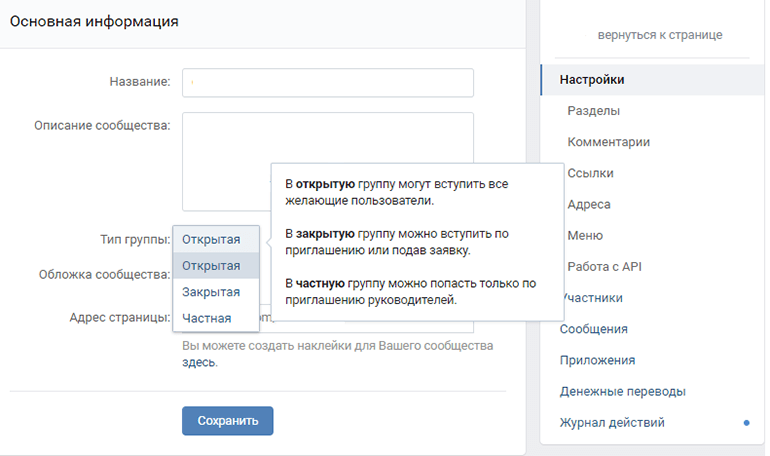 tcl
DEFAULT_LANG=en_US
RGR_SOUND_DELAY=0
RGR_SOUND_ALWAYS=0
МАКРОСЫ=Макросы
FX_GAIN_NORMAL=0
FX_GAIN_LOW=-12
APRSPATH=APRS,qAR, Ваш позывной -10:# Пример: VK2CJC-10 #ACTIVATE_MODULE_ON_LONG_CMD=4:EchoLink
#QSO_RECORDER=8:QsoRecorder
ONLINE_CMD=998877
MUTE_RX_ON_TX=0
MUTE_TX_ON_RX=0
#STATE_PTY=/var/run/svxlink/состояние
#SDS_PTY=/opt/sds_pty
SDS_PTY=/tmp/tetra_sds
DEFAULT_APRS_ICON=/r
#DTMF_CTRL_PTY=/dev/shm/simplex_dtmf_ctrl
#CTCSS_TO_TG=77,0:999,123,0:9990,146,2:9992
PROXIMITY_WARNING=3.1
TIME_BETWEEN_SDS=3600
INFO_SDS=Добро пожаловать, новый пользователь
TETRA_USERS=пользователи Tetra_Users
TETRA_STATUS=тетра_статус
SDS_ON_USERACTIVITY=SdsOnUserActivity
SDS_TO_OTHERS_ON_ACTIVITY=DMO_ON,DMO_OFF,БЛИЗОСТЬ
#SDS_TO_OTHERS_ON_ACTIVITY=DMO_ON,БЛИЗОСТЬ
SDS_TO_COMMAND=SdsToCommand
END_CMD=АТН
#DAPNET_SERVER=dapnet.afu.rwth-aachen.de
#DAPNET_PORT=43434
#DAPNET_CALLSIGN=
#DAPNET_KEY=.............
#DAPNET_RIC2ISSI=Ric2ISSI
#DAPNET_RUBRIC_REGISTRATION=Регистрация Ric
#DAPNET_USERNAME=
#DAPNET_PASSWORD=.
tcl
DEFAULT_LANG=en_US
RGR_SOUND_DELAY=0
RGR_SOUND_ALWAYS=0
МАКРОСЫ=Макросы
FX_GAIN_NORMAL=0
FX_GAIN_LOW=-12
APRSPATH=APRS,qAR, Ваш позывной -10:# Пример: VK2CJC-10 #ACTIVATE_MODULE_ON_LONG_CMD=4:EchoLink
#QSO_RECORDER=8:QsoRecorder
ONLINE_CMD=998877
MUTE_RX_ON_TX=0
MUTE_TX_ON_RX=0
#STATE_PTY=/var/run/svxlink/состояние
#SDS_PTY=/opt/sds_pty
SDS_PTY=/tmp/tetra_sds
DEFAULT_APRS_ICON=/r
#DTMF_CTRL_PTY=/dev/shm/simplex_dtmf_ctrl
#CTCSS_TO_TG=77,0:999,123,0:9990,146,2:9992
PROXIMITY_WARNING=3.1
TIME_BETWEEN_SDS=3600
INFO_SDS=Добро пожаловать, новый пользователь
TETRA_USERS=пользователи Tetra_Users
TETRA_STATUS=тетра_статус
SDS_ON_USERACTIVITY=SdsOnUserActivity
SDS_TO_OTHERS_ON_ACTIVITY=DMO_ON,DMO_OFF,БЛИЗОСТЬ
#SDS_TO_OTHERS_ON_ACTIVITY=DMO_ON,БЛИЗОСТЬ
SDS_TO_COMMAND=SdsToCommand
END_CMD=АТН
#DAPNET_SERVER=dapnet.afu.rwth-aachen.de
#DAPNET_PORT=43434
#DAPNET_CALLSIGN=
#DAPNET_KEY=.............
#DAPNET_RIC2ISSI=Ric2ISSI
#DAPNET_RUBRIC_REGISTRATION=Регистрация Ric
#DAPNET_USERNAME=
#DAPNET_PASSWORD=. ...........
#DAPNET_WEBHOST=www.hampager.de
#DAPNET_WEBPORT=8080
#DAPNET_WEBPATH=/звонки
#DAPNET_TXGROUP="все-все","дл-все"
#DAPNET_TXGROUP="тетра-все"
[Ric2ISSI]
# РИЦ=ИССИ
#........=2269001
[Регистрация]
# RIC=Rubric1,Rubric2,Rubric54 (в десятичном формате)
#..........=1001,1028
#23451=1028,1051
[Сдсонусерактивити]
0=Привет от YourCallSign -L! Обратитесь к vktetra.com для получения дополнительной информации. # Пример: VK2CJC-L 1=Вы выключены
2=Вы хотите объявить чрезвычайное положение?
3=обнаружено состояние "нажми и говори"
4=Статус
5=TXI=вкл.
7 = доступен режим TMO
#8=Доступен режим DMO
9=ВОЙТИ В ОБСЛУЖИВАНИЕ (после выхода из строя)
10 = потеря обслуживания
[Тетра_Пользователи]
# ISSI = Позвонить,Имя,комментарий
0
...........
#DAPNET_WEBHOST=www.hampager.de
#DAPNET_WEBPORT=8080
#DAPNET_WEBPATH=/звонки
#DAPNET_TXGROUP="все-все","дл-все"
#DAPNET_TXGROUP="тетра-все"
[Ric2ISSI]
# РИЦ=ИССИ
#........=2269001
[Регистрация]
# RIC=Rubric1,Rubric2,Rubric54 (в десятичном формате)
#..........=1001,1028
#23451=1028,1051
[Сдсонусерактивити]
0=Привет от YourCallSign -L! Обратитесь к vktetra.com для получения дополнительной информации. # Пример: VK2CJC-L 1=Вы выключены
2=Вы хотите объявить чрезвычайное положение?
3=обнаружено состояние "нажми и говори"
4=Статус
5=TXI=вкл.
7 = доступен режим TMO
#8=Доступен режим DMO
9=ВОЙТИ В ОБСЛУЖИВАНИЕ (после выхода из строя)
10 = потеря обслуживания
[Тетра_Пользователи]
# ISSI = Позвонить,Имя,комментарий
0 250 vktetra.com - STP9000
0
250 vktetra.com - STP9000
0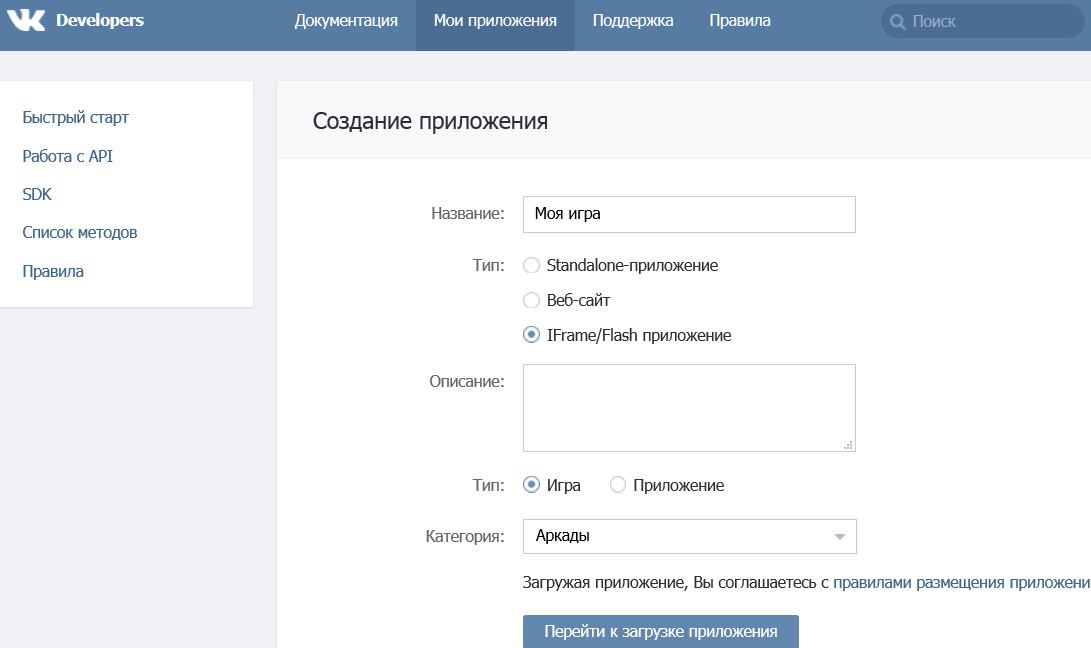 0
#OB_AFSK_ENABLE=0
#OB_AFSK_VOICE_GAIN=-6
#OB_AFSK_LEVEL=-12
#OB_AFSK_TX_DELAY=100
#IB_AFSK_ENABLE=0
#IB_AFSK_LEVEL=-6
#IB_AFSK_TX_DELAY=100
[Информация о местоположении]
APRS_SERVER_LIST=euro.aprs2.net:14580
STATUS_SERVER_LIST=aprs.echolink.org:5199
LON_POSITION= Ваша ДЛИННАЯ позиция в градусах минутах секундах # Пример: 151.12.45E LAT_POSITION= Ваша позиция LAT в градусах, минутах, секундах, # Пример: 33.12.12S CALLSIGN=EL- YourCallSign # Пример: EL-VK2CJC FREQUENCY= Ваша частота # Пример: 439.250 TX_POWER=3
ANTENNA_GAIN=0
ANTENNA_HEIGHT=10 м
ANTENNA_DIR=0
ПУТЬ=ШИРОКИЙ1-1
МАЯК_ИНТЕРВАЛ=60
#ТОН=136
PTY_PATH=/выбор/апрель
КОММЕНТАРИЙ=TETRA DMO - Ваш пригород Ваш шлюз Частота vktetra.com # Пример: Сидней, Новый Южный Уэльс VK2CJC-L [QsoRecorder]
REC_DIR=/tmp
#MIN_TIME=1000
МАКС_ВРЕМЯ=3600
МЯГКОЕ_ВРЕМЯ=300
MAX_DIRSIZE=1024
DEFAULT_ACTIVE=1
ТАЙМ-АУТ=300
QSO_TIMEOUT=300
#ENCODER_CMD=/usr/bin/lame --quiet "%f" "%d/%b.
0
#OB_AFSK_ENABLE=0
#OB_AFSK_VOICE_GAIN=-6
#OB_AFSK_LEVEL=-12
#OB_AFSK_TX_DELAY=100
#IB_AFSK_ENABLE=0
#IB_AFSK_LEVEL=-6
#IB_AFSK_TX_DELAY=100
[Информация о местоположении]
APRS_SERVER_LIST=euro.aprs2.net:14580
STATUS_SERVER_LIST=aprs.echolink.org:5199
LON_POSITION= Ваша ДЛИННАЯ позиция в градусах минутах секундах # Пример: 151.12.45E LAT_POSITION= Ваша позиция LAT в градусах, минутах, секундах, # Пример: 33.12.12S CALLSIGN=EL- YourCallSign # Пример: EL-VK2CJC FREQUENCY= Ваша частота # Пример: 439.250 TX_POWER=3
ANTENNA_GAIN=0
ANTENNA_HEIGHT=10 м
ANTENNA_DIR=0
ПУТЬ=ШИРОКИЙ1-1
МАЯК_ИНТЕРВАЛ=60
#ТОН=136
PTY_PATH=/выбор/апрель
КОММЕНТАРИЙ=TETRA DMO - Ваш пригород Ваш шлюз Частота vktetra.com # Пример: Сидней, Новый Южный Уэльс VK2CJC-L [QsoRecorder]
REC_DIR=/tmp
#MIN_TIME=1000
МАКС_ВРЕМЯ=3600
МЯГКОЕ_ВРЕМЯ=300
MAX_DIRSIZE=1024
DEFAULT_ACTIVE=1
ТАЙМ-АУТ=300
QSO_TIMEOUT=300
#ENCODER_CMD=/usr/bin/lame --quiet "%f" "%d/%b.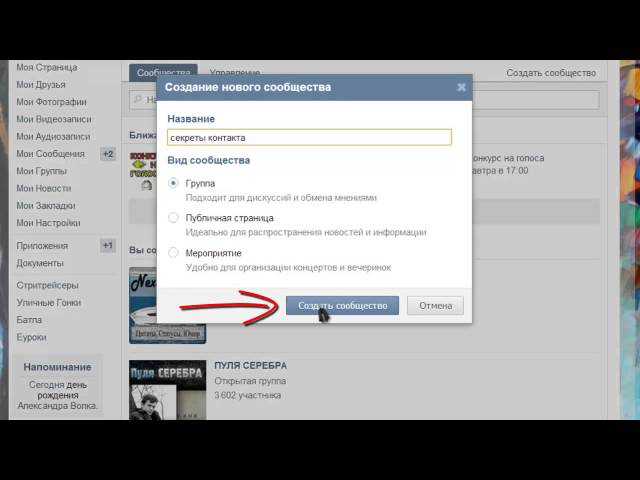

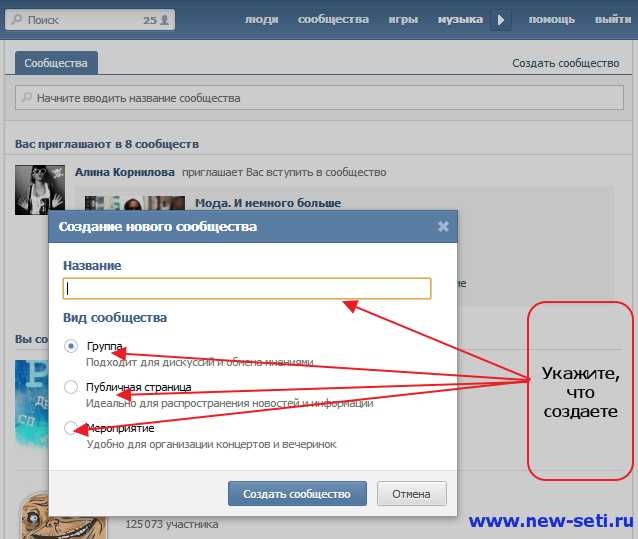 Если хотите добавить другого пользователя, то для этого нужно скопировать ссылку беседы;
Если хотите добавить другого пользователя, то для этого нужно скопировать ссылку беседы;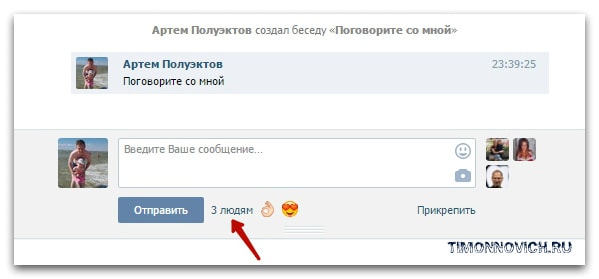 me/»;
me/»;